Kembalikan ke versi driver Bluetooth sebelumnya sebagai perbaikan cepat
- Bluetooth biasanya digunakan untuk keperluan audio seperti mendengarkan musik atau bentuk streaming multimedia lainnya.
- Meskipun headset Bluetooth Anda dapat tersambung ke lebih dari satu jenis, terkadang Anda mungkin mendapatkan sambungan khusus hanya untuk suara atau musik.
- Memulai ulang perangkat Anda harus menjadi solusi Anda, tetapi jika itu tidak berhasil, pertimbangkan untuk memperbarui driver Anda.
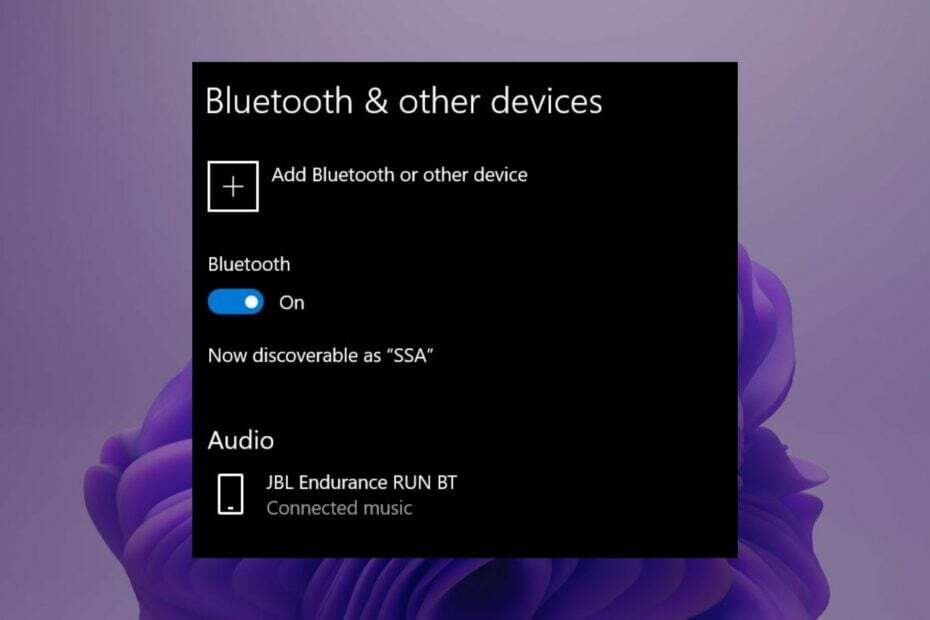
XINSTALL DENGAN MENGKLIK FILE DOWNLOAD
- Unduh Alat Perbaikan PC Restoro yang dilengkapi dengan Teknologi yang Dipatenkan (paten tersedia Di Sini).
- Klik Mulai Pindai untuk menemukan masalah Windows yang dapat menyebabkan masalah PC.
- Klik Perbaiki Semua untuk memperbaiki masalah yang memengaruhi keamanan dan kinerja komputer Anda.
- Restoro telah diunduh oleh 0 pembaca bulan ini.
Bluetooth adalah teknologi nirkabel yang memungkinkan Anda menyambungkan ponsel ke perangkat lain, seperti speaker atau headset. Ini adalah salah satu cara yang paling nyaman untuk melakukan dan menerima panggilan, tetapi juga bisa membuat frustasi saat koneksi tidak berfungsi dengan baik.
Salah satu contoh yang aneh adalah ketika Anda menghubungkan headset Bluetooth Anda, tetapi hanya terhubung ke suara atau musik tetapi tidak keduanya. Jika ini terdengar familier, Anda pasti ingin membaca sisa artikel ini.
Mengapa Bluetooth saya hanya terhubung untuk audio dan bukan panggilan?
Jika Anda bertanya pada diri sendiri mengapa Bluetooth Anda hanya dapat terhubung untuk audio dan bukan panggilan, berikut adalah beberapa kemungkinan alasannya:
- Rentang yang diblokir – Headset Anda mungkin berada jauh dari perangkat Bluetooth Anda. Jika demikian, pertimbangkan untuk berinvestasi di a Adaptor Bluetooth.
- Baterai lemah – Jika Anda mengalami masalah saat menghubungkan ke perangkat Bluetooth Anda, kemungkinan baterai Anda hampir habis.
- Perangkat tidak kompatibel – Saat Anda menyambungkan dua perangkat berkemampuan Bluetooth, keduanya harus dapat dipasangkan. Selalu periksa kemampuan Bluetooth saat membeli perangkat.
- Pasangan salah – Kadang-kadang, Anda Perangkat Bluetooth dapat dipasangkan tetapi tidak dapat tersambung. Kemungkinan Anda memiliki koneksi yang buruk di antara mereka, dan mereka perlu dipasangkan lagi.
Bagaimana cara memperbaiki headset Bluetooth saya jika hanya terhubung ke satu jenis?
Kami menyarankan Anda mencoba langkah-langkah berikut sebelum melanjutkan ke solusi yang sedikit lebih maju:
- Pastikan Anda telah mengisi daya baterai, terutama jika Anda Audio Bluetooth tersendat. Baterai harus diisi setidaknya selama 8 jam sebelum digunakan kembali.
- Pastikan perangkat Bluetooth Anda aktif. Kadang-kadang, Bluetooth tidak mau hidup, dan Anda harus memaksanya.
- Coba bergerak lebih dekat ke perangkat, seperti Bluetooth mungkin kesulitan menemukan perangkat. Kemudian, sambungkan kembali di area terbuka yang penerimaannya lebih baik.
- Jika Anda memiliki sepasang headset lain, coba sambungkan dengan mereka untuk memastikan apakah pasangan asli Anda rusak.
- Mulai ulang headset dan perangkat penghubung Anda.
1. Jalankan pemecah masalah Bluetooth
- Klik pada Menu Mulai ikon dan pilih Pengaturan.

- Klik Sistem di panel kiri kemudian Memecahkan masalah di panel kanan.

- Pilih Pemecah masalah lainnya.
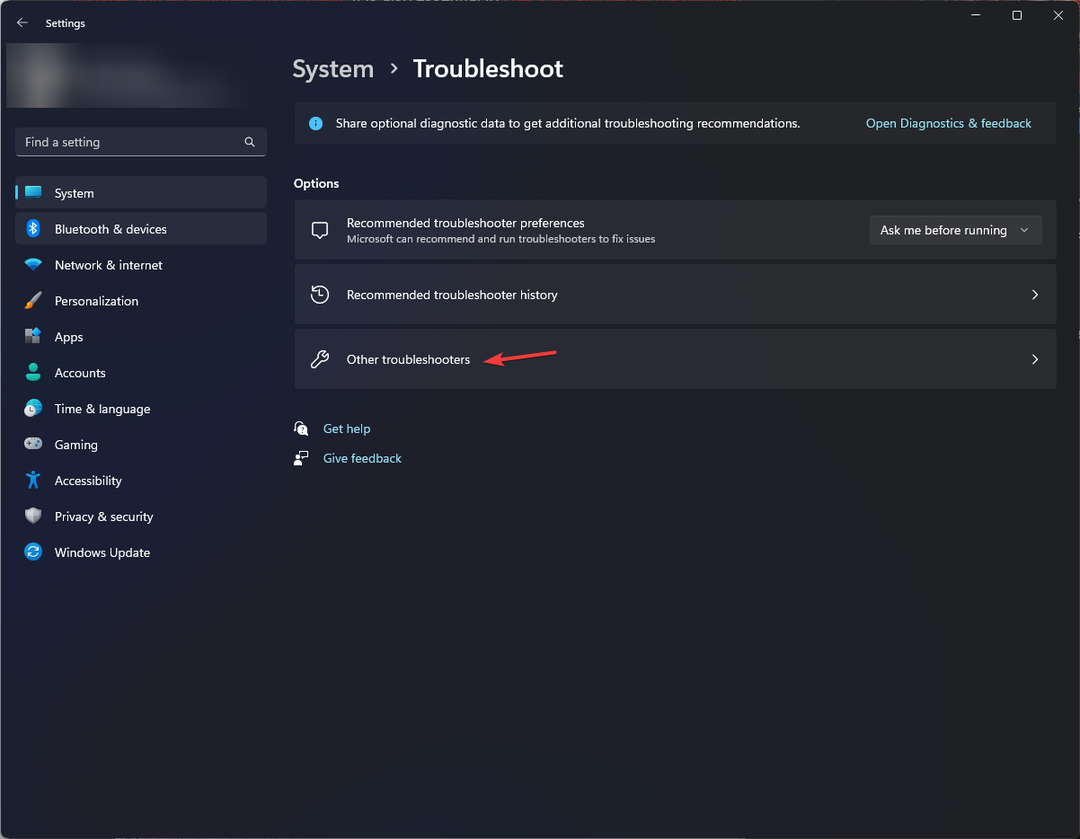
- Temukan Bluetooth pemecah masalah, dan klik pada Berlari tombol di sebelahnya.

2. Perbarui driver Bluetooth
- Tekan Windows kunci, ketik Pengaturan perangkat di bilah pencarian, dan klik Membuka.

- Temukan perangkat Bluetooth Anda, klik kanan dan pilih Memperbarui.

- Pilih Cari driver secara otomatis.

- Nyalakan kembali PC Anda dan coba sambungkan kembali.
Alternatifnya, Anda dapat memeriksa dari situs pabrikan apakah ada pembaruan driver atau menggunakan alat pihak ketiga yang secara otomatis akan melakukan pekerjaan untuk Anda.
Kiat ahli:
SPONSOR
Beberapa masalah PC sulit diatasi, terutama terkait dengan repositori yang rusak atau file Windows yang hilang. Jika Anda mengalami masalah dalam memperbaiki kesalahan, sistem Anda mungkin rusak sebagian.
Kami merekomendasikan menginstal Restoro, alat yang akan memindai mesin Anda dan mengidentifikasi kesalahannya.
klik disini untuk mengunduh dan mulai memperbaiki.
DriverFix adalah utilitas pembaru driver yang mendeteksi driver yang kedaluwarsa, hilang, atau rusak, memindai, dan mengunduh serta menginstalnya.
3. Instal ulang driver Bluetooth
- tekan Windows kunci, ketik Pengaturan perangkat di bilah pencarian, dan klik Membuka.

- Arahkan ke Anda perangkat Bluetooth, klik kanan, dan pilih Copot pemasangan.

- Periksalah Hapus perangkat lunak driver untuk perangkat ini kotak, dan klik Copot pemasangan.

- Nyalakan kembali PC Anda dan driver akan diinstal ulang secara otomatis.
Jika Bluetooth Anda tidak muncul, Anda dapat dengan mudah tampilkan perangkat tersembunyi di Pengelola Perangkat.
- Perbaiki: Pengoperasian Printer Tidak Dapat Diselesaikan
- Fsquirt.exe: Apa itu & Haruskah Anda Menghapusnya?
- Btha2dp.sys: Cara Memperbaiki Layar Biru Ini dalam 6 Langkah
4. Kembalikan driver Bluetooth
- tekan Windows kunci, ketik Pengaturan perangkat, dan klik Membuka.

- Klik kanan pada perangkat Bluetooth Anda dan pilih Properti.

- Klik pada Pengemudi tab, lalu klik Kembalikan Pengemudi tombol.

- Pilih alasan untuk mengembalikan driver.
- Mulai ulang PC Anda.
5. Mulai ulang Layanan Bluetooth
- tekan Windows + R tombol secara bersamaan untuk membuka Berlari jendela.
- Jenis layanan.msc di kotak dialog Jalankan.

- Temukan Layanan Dukungan Bluetooth, klik kanan, dan pilih Mengulang kembali.
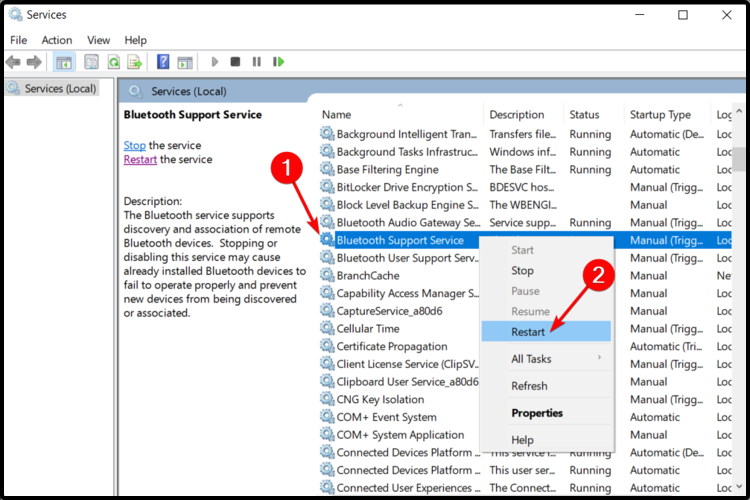
- Klik kanan lagi dan pilih Properti.
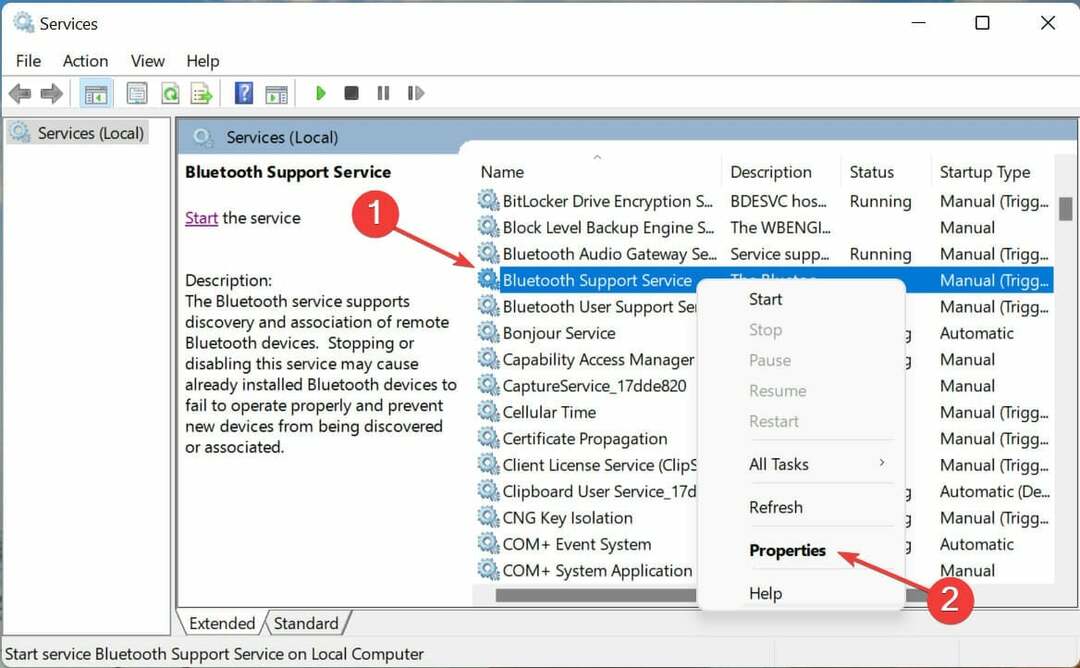
- Di bawah Umum tab, pilih Otomatis sebagai Jenis startup lalu klik OKE.
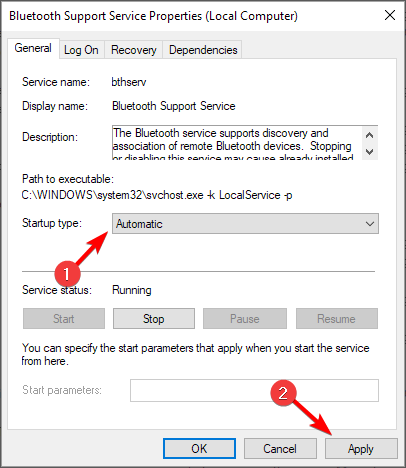
- Coba sambungkan lagi.
Semoga jika sudah sampai pada titik ini, Anda sudah berhasil menyelesaikan masalah headset Bluetooth yang hanya terhubung ke suara atau audio saja. Untuk mencegah masalah seperti itu di masa mendatang, kami menyarankan Anda membuat Perangkat Bluetooth terhubung secara otomatis.
Jika Anda merasa bahwa teknologi Bluetooth bukan untuk Anda, kami memiliki perbandingan mendalam dari headset nirkabel vs Bluetooth untuk membantu Anda memutuskan.
Jika headset Anda rusak, kami memiliki rekomendasi ahli dari headset peredam bising terbaik untuk memberi Anda pengalaman yang imersif.
Beri kami komentar di bawah jika Anda dapat melewati masalah ini.
Masih mengalami masalah? Perbaiki dengan alat ini:
SPONSOR
Jika saran di atas belum menyelesaikan masalah Anda, PC Anda mungkin mengalami masalah Windows yang lebih dalam. Kami merekomendasikan mengunduh alat Perbaikan PC ini (diberi peringkat Hebat di TrustPilot.com) untuk mengatasinya dengan mudah. Setelah instalasi, cukup klik Mulai Pindai tombol dan kemudian tekan pada Perbaiki Semua.

![Masalah keyboard Bluetooth di Windows 10 [PANDUAN LENGKAP]](/f/ef06ee844ab902b7171b64b3057d266e.jpg?width=300&height=460)
